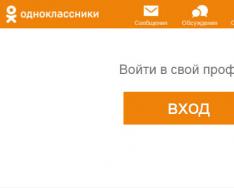Всем привет. В этой статье, я объясню как отправить голосовое сообщение в ВК с телефона Андроид через приложение, а также через браузер, если нет значка микрофона.
Либо открыть в любом браузере, мобильную версию сайта ВКонтакте.
Однако пользователь может перейти в полную версию сайта ВКонтакте, и отправить сообщение как с компьютера.
1. Запускаем приложение ВКонтакте на своём телефоне или планшете. Далее открываем переписку с другом, которому нужно отправить голосовое сообщение.
2. Теперь необходимо нажать на значок микрофона, расположенный в правом нижнем углу экрана, после чего начнётся запись сообщения.
3. Если отпустить значок микрофона, то сообщение будет автоматически отправлено, если Вы не хотите отправлять данное сообщение, сделайте свайп(провести не отрывая, скользить) в лево, тогда сообщение удалится.

4. Для того чтобы производить запись сообщения не держа палец на значке, сделайте свайп в вверх.

5. По окончании записи, можете отправить голосовое сообщение, либо отменить.

В сентябре 2016 года в ВК появилась новая функция – оправка мгновенных голосовых сообщений. С её помощью можно в реальном времени записать свою речь и сразу отправить запись в личной переписке или общем чате. Функция доступна на обычной веб-версии сервиса для персонального компьютера при наличии микрофона, а также в мобильных приложениях ВК для iPhone и Android. Это позволяет поддержать разговор с собеседниками в тех случаях, когда неудобно писать текстовое сообщение. Например, при вождении автомобиля. Это экономит время и хорошо подходит людям, предпочитающим голосовой формат общения.
В веб-версии сайта для ПК в окне диалога есть иконка с изображением микрофона.
Если до этого вы ни разу не пользовались функционалом сайта, связанным с захватом изображения или звука, то браузером будет предложено выбрать устройство по умолчанию для этих целей. В ноутбуках можно использовать встроенный микрофон, в стационарных компьютерах – подключенную веб-камеру с микрофоном.
В мобильных приложениях ничего выбирать не нужно, система автоматически подключает микрофон устройства.
Однако при простом посещении сайта ВКонтакте с мобильного телефона функция отправки голосового сообщения обычно отсутствует. Записи не сохраняются в ваших аудиозаписях, а хранятся исключительно в окне диалога: без имени, с указанием длительности и графиков звукового тембра. Их также можно перематывать, изменять уровень громкости, пересылать из одного окна диалогов в другое подобно простым сообщениям.
Как отправить ваше голосовое сообщение собеседникам
На компьютере
Следуйте инструкции:
1. Нужно открыть окно диалога с человеком или групповой чат. Нажать левой кнопкой мыши на иконку с изображением микрофона, после чего появится шкала записи звуковой дорожки.
2. Когда увидите движение этой шкалы, произнесите своё сообщение.
3. Можно сразу отправить его, нажав на стрелку справа. Также есть возможность сохранить запись без отправки, чтобы прослушать самостоятельно с целью оценки качества. Для этого нажмите на красный квадратик слева от шкалы.
4. Ваше сообщение воспроизведется и можно решить – стоит посылать его собеседнику или нет.
5. Для отмены отправки просто нажмите на крестик слева и сообщение будет удалено. Стереть его после отправки нельзя.
На мобильном телефоне
Для отправки голосовых сообщений с мобильного телефона желательно скачать официальное приложение ВК. Зайдите в окно диалога. Коснитесь пальцем иконки с изображением микрофона и, не отпуская её, произнесите своё сообщение, затем отпустите и запись будет отправлена.
Если такой вариант кажется неудобным, то можно провести пальцем вверх по экрану. Тогда запись не отправится пока вы не нажмете кнопку «отправить» справа.. Проверьте подключение микрофона или веб-камеры, а при всплывающем в браузере окне с выбором устройства укажите то, что подключено в данный момент.
Если вы предпочитаете живое общение текстовой переписке, то вам пригодится функция голосовых сообщений ВКонтакте.
Теперь вы можете вести дружескую беседу, не отвлекаясь от основного занятия.
Функция голосовых сообщений работает для полной и мобильной версии ВКонтакте. Есть небольшие отличия в том, что в версии для компьютера вы можете перематывать сообщение и прослушивать его перед отправкой. В мобильной версии вам не требуется микрофон, вы можете мгновенно начать запись, нажав на специальный символ.
В нашей пошаговой инструкции мы расскажем, как отправлять голосовые сообщения ВК.
Как отправить голосовое сообщение ВКонтакте
Шаг №1
Шаг №2
Идем к разделу «Сообщения»и выбираем диалог с пользователем, которому будем отправлять голосовое послание.
Шаг №3
Жмем на значок микрофона справа от текстового поля в диалоге.


Шаг №4
В появившемся окне на компьютере выберите микрофон, если он у вас подключен. Если микрофона нет, то записать голосовое сообщение с компьютера вы не сможете. Если вы используете смартфон, то просто нажмите на значок микрофона и начните записывать голосовое сообщение.


Чтобы закончить запись, нажмите кнопку стоп.
Шаг №5
Если вы записываете сообщение с компьютера, то можете прослушать перед отправкой его фрагмент, перемотав на определенное место, или прослушав послание полностью.


Или можете отправить без предварительной проверки. Жмем на кнопку отправки.


Пишите свое мнение об этой функции ВК в комментариях. Получали ли вы голосовые сообщения или отправляли сами?
Ставьте плюс, если инструкция была полезной и делитесь с друзьями в социальных сетях — Твиттере, Фейсбуке, ВКонтакте и других.
На смену стандартным методам переписки в социальных сетях постепенно приходят более удобные способы. Но, чтобы воспользоваться ими, требуется знать, как отправить голосовое сообщение в Вк. Указанный подход позволит избавиться от длительного набора текста, заменив его простым и эффективным методом общения. При этом пользователям не придётся совершать что-то сложное или необычное, а требования к программному и техническому обеспечению минимальны.
Отправка аудиозаписей вместо текстовых посланий невозможно назвать уникальным новшеством. Социальная сеть обзавелась подобной функцией не вчера. Первые сообщения и возможность услышать голос собеседника появилась более двух лет назад, осенью 2016 года. С того времени сервис доработали, избавили от имевшихся на первых порах недостатков и сделали удобнее. Но некоторых функций, которые хотели бы видеть пользователи, не предусмотрено и сейчас.
Как настроить голосовые сообщения в Вк?
Существующий сейчас сервис не нуждается в настройках. Главное, чтобы имеющееся у пользователя оборудование поддерживало запись и отправку аудио. Для этого требуется:
- рабочий смартфон или компьютер;
- микрофон или соответствующая гарнитура для ПК;
- доступ в интернет для отправки сказанного.
Если отправлять запись со смартфона, проблем со всем перечисленным не возникнет, поскольку указанные составляющие присутствуют в каждом современном мобильном.
Как записать голосовое сообщение в Вк?
Чтобы записать послание собеседнику, понадобится:
- открыть окно диалогов и выбрать подходящую беседу;
- нажать значок с изображением небольшого микрофона (в правом нижнем углу);
- сказать запланированное;
- завершить запись, кликнув соответствующую иконку (стоп);
- отправить фразу, воспользовавшись привычной кнопкой отправки.
Если следовать предложенной инструкции, сложностей с общением точно не возникнет, а собеседники получат возможность экономить время, которое ранее уходило на печатание текста.
Как отправлять голосовые сообщения в Вк через компьютер?
Отправка аудиозаписей с компа не отличается от описанной выше процедуры. Главное, заранее задуматься о приобретении микрофона или подходящий для разговоров гарнитуры. Без подобной техники воспользоваться функцией не получится, поскольку записать речь по понятным причинам будет невозможно. Иных требований или особенностей использование сервиса на компьютерах и ноутбуках не существует.
Как отправить голосовое сообщение в Вк с телефона?
Не столкнутся с непреодолимыми сложностями и те, кто пытается разобраться, как отправить голосовое сообщение Вконтакте. Порядок пересылки останется прежним, незначительно изменится лишь внешний вид диалогов, поскольку вместо традиционной браузерной версии портала пользователи станут использовать мобильную. В остальном ничего не поменяется, достаточно нажать кнопку записывания и произнести задуманное.

Как отправить голосовую запись, если нет значка?
Использование описанной функции, если нет значка микрофона, невозможно. Поэтому, если он внезапно исчез или просто отсутствует, требуется разбираться в причинах произошедшего. Обычно источником сложностей оказывается:
- не подключенная или неправильно работающая аппаратура;
- не поддерживающий операцию браузер (Safari).
Решение возникшего затруднения очевидно. Требуется перепроверить подключение и работу техники и сменить браузер.
Как переслать голосовое сообщение?
Пересылка части диалога с аудиофайлом не отличается от стандартного способа пересылки. Чтобы отправить нужный фрагмент разговора третьему лицу, потребуется выделить, скопировать его и вставить в диалог. После чего останется послать скопированный фрагмент собеседнику. При возникновении неожиданных сложностей можно обратиться в поддержку и попросить агентов помочь разобраться в сложившейся ситуации.
Изменение голоса в голосовом смс
Изменение голоса способно сделать интереснее даже самый скучный и неинтересный разговор. Чтобы сменить звучание, достаточно найти соответствующее приложение Вк и воспользоваться им. Принцип действия везде предельно схож. Требуется напечатать текст и послать его боту, который произведёт требуемые изменения. После чего останется переслать от собственного имени получившуюся фразу тому человеку, которого хочется разыграть, воспользовавшись для этого базовыми функциями выбранного приложения.
Как скопировать голосовое сообщение?
Вопрос копирования аудиозаписи зависит от желаний пользователя. Если копия требуется для описанной выше пересылки, затруднений не возникнет, поскольку подобная задача предельно проста и требует несколько правильно сделанных кликов. Иначе обстоит дело со скачиванием аудиофайла. Администрация социальной сети не предусмотрела подобной функции, потому даже желание участников беседы сохранить полученное сообщение не поможет добиться желаемого результата и сделать это.
Как загрузить голосовое сообщение в Вк?
Когда вместо создания стандартного голосового сообщения в Вк пользователь собирается переслать другу уже готовую речь, привычный подход оказывается бесполезным. В подобных ситуациях придётся загрузить созданный ранее файл (в формате mp3) с монологом в качестве обыкновенной аудиозаписи. В результате сообщение окажется простым дополнением к диалогу (вложенным файлом). Но результат – передача важной информации, сохранится.

Как из голосовой записи сделать аудиозапись?
Для смены формата записи в стандартный аудиофайл следует скачать его. Несмотря на то, что подобной функции администрацией не предусмотрено, сохранение возможно. Для этого потребуется открыть информацию о странице и выделить часть кода. После чего останется произвести несколько несложных действий, описание которых заслуживает отдельного рассказа. В результате пользователь получит готовый аудиофайл.
Как слушать голосовые сообщения?
Прослушивание полученного не вызовет огромных трудностей, поскольку указанный процесс потребует от участника беседы всего одного простейшего действия. Нужно включить запись и послушать сказанное собеседником. Единственное требуемое условие получения информации заключается в использовании динамиков или наушников. То есть, ничего неожиданного или удивительного создателями функции не придумано.
Как удалить голосовое сообщение Вк?
Если желание посылать запись внезапно исчезло или нужно подобрать другие слова, следует просто отменить запущенный процесс, кликнув соответствующую надпись. С телефона отмена окажется ещё проще. Для достижения желаемого результата достаточно смахнуть влево. Удаление уже отправленной фразы происходит стандартным образом и не отличается от удаления текста. То есть, понадобится выделить нужную запись и нажать кнопку «удалить».

Восстановление
Восстановление удалённой аудиозаписи не отличается от восстановление иных частей диалога и возможна лишь до закрытия страницы с перепиской. Сразу после перехода на другую вкладку отмена действия станет невозможна. Восстановление не отправленной записи не предусмотрена, единственным способом вернуть её является повторная запись, поэтому, решив избавиться от сказанного, требуется заранее задуматься о последствиях подобного шага.
Как отключить голосовые сообщения в Вк?
Простейший способ отказаться от отправки подобной «переписки» – не записывать аудиозаписей и не пользоваться описанным сервисом. Если придерживаться озвученного правила, отключение функции не потребуется. В крайнем случае, если пользователю срочно требуется отключить дополнительные возможности социальной сети, следует обратиться к агентам поддержки. Они объяснят, как разобраться в сложившемся положении и добиться желаемого результата.
Несмотря на то, что данная функция была внедрена довольно давно, многие пользователи не знают, как отправить голосовое сообщение ВКонтакте.
А функция эта достаточно полезная и удобная. Вы можете не вводить текст, а просто продиктовать его в микрофон компьютера или динамик телефона/планшета. Пользователь получит от Вас аудиофайл с записанной речью.
Такая возможность есть как в компьютерной версии ВК, так и в телефонной. Рассмотрим оба этих варианта.
1. Как отправить голосовое сообщение с телефона
Важно, что для отправки голосового извещения не нужно устанавливать никаких дополнительных программ. Данная возможность есть как на странице vk.com в браузере, так и в устанавливаемых клиентах ВК, таких как, к примеру, Kate Mobile.
Юзерам мобильных устройств нужно сделать следующее:


Рис. №4. Пиктограмма микрофона в компьютерной версии ВК
- Начнется запись. Чтобы остановить ее, нужно нажать на кнопку «Stop» (кнопка красного цвета). Справа от записи находится кнопка отправки файла. Также можно удалить запись посредствам кнопки в виде креста слева.

Благодаря таким действиям можно очень быстро и легко отправить голосовое сообщение ВКонтакте. В видео ниже наглядно показана вышеописанная процедура отправки с компьютера.
Другое